Snapchat'in Android ve iPhone'da Video Oynatmamasını Düzeltmenin En İyi 8 Yolu
Çeşitli / / September 27, 2023
Snapchat, takipçileriniz, arkadaşlarınız ve ailenizle anları, hikayeleri ve videoları anında paylaşmanızı sağlayan eğlenceli bir sosyal ağdır. Ancak uygulamada ara sıra meydana gelen bazı aksaklıklar ve sorunlar, deneyimi olumsuz etkileyebilir. Böyle bir örnek ne zaman Snapchat uygulaması başarısız oluyor Android veya iPhone'unuzda video oynatmak için.
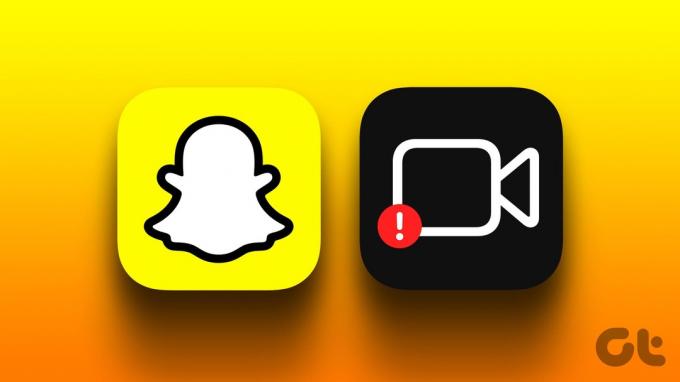
Snapchat sohbetlerinde, Anılar'da veya Spotlight'ta video oynatırken sorun yaşıyorsanız, bu kılavuz tüm bu sorunlarda size yardımcı olabilir. O halde daha fazla uzatmadan yola koyulalım.
1. İnternet bağlantınızı kontrol edin
Yavaş veya tutarsız bir internet bağlantısı, Snapchat uygulamasında sorun olduğuna inanmanıza neden olabilir. Bu nedenle, başka bir şey denemeden önce internet bağlantınızı kontrol etmeniz gerekir. Bunu bir web tarayıcısı açıp birkaç web sitesi yükleyerek yapabilirsiniz veya internet hız testi çalıştırma.
İnternetiniz iyi çalışıyorsa aşağıdaki düzeltmelere devam edin.
2. Uygulamayı Kapatmaya ve Yeniden Açmaya Zorlayın
Snapchat uygulamasındaki geçici sorunlar bazen uygulamanın Android veya iPhone'unuza video yüklemesini engelleyebilir. Deneyebilirsin
Snapchat uygulamasını zorla kapatma ve bunun yardımcı olup olmadığını görmek için yeniden açıyorum.Android'de Snapchat'i kapatmaya zorlamak için uygulama simgesine uzun basın ve beliren menüden 'i' simgesine dokunun. Uygulama bilgisi sayfasında, alttaki Zorla durdurma seçeneğine dokunun.

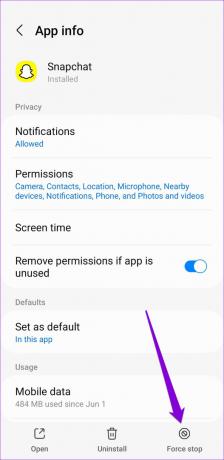
Snapchat'i iPhone'da kullananlar, uygulama değiştiriciyi açmak için ekranın altından yukarıya doğru kaydırın (veya Ana Ekran düğmesine iki kez basın). Uygulamayı kapatmak için Snapchat kartını yukarı kaydırın.
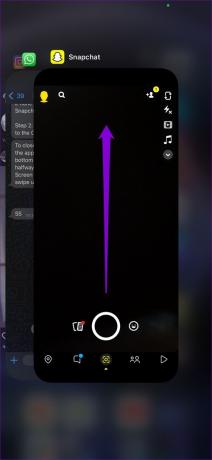
Snapchat uygulamasını yeniden açın ve hatayla tekrar karşılaşıp karşılaşmadığınıza bakın.
3. Uygulama İzinlerini İnceleyin
İlgili izinlerin eksikliği, Snapchat uygulamasının film rulosunda depolanan videoları oynatmasını veya sohbetlere video yüklemesini engelleyebilir. Bu tür sorunlardan kaçınmak için Snapchat'in gerekli tüm izinlere sahip olduğundan emin olmanız gerekir.
Android
Aşama 1: Snapchat uygulaması simgesine uzun basın ve açılan menüden 'i' simgesine dokunun. Uygulama Bilgileri sayfasında İzinler'i seçin.

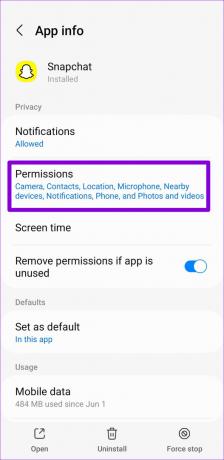
Adım 2: Her izni tek tek gözden geçirin ve İzin Ver olarak ayarlayın.
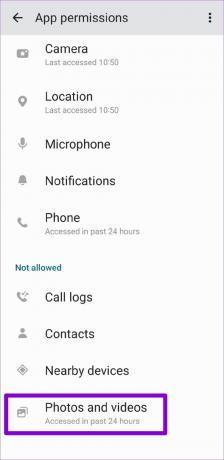
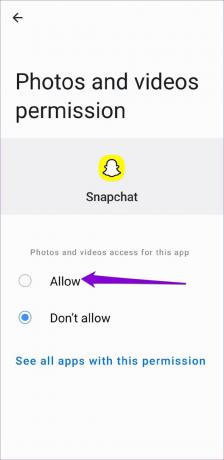
iPhone
Aşama 1: iPhone'unuzda Ayarlar uygulamasını açın ve aşağı kaydırarak Snapchat'e dokunun. Ardından gerekli tüm izinleri etkinleştirmek için aşağıdaki menüdeki düğmeleri kullanın.
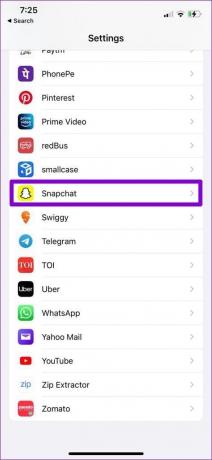

Adım 2: Fotoğraflar'a dokunun ve aşağıdaki menüden Tüm Fotoğraflar'ı seçin.
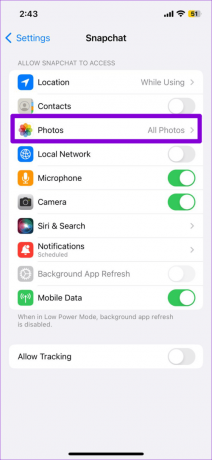

4. Snapchat'te Veri Tasarrufu Modunu Kapatın
Snapchat, sınırlı bir veri planına sahipseniz işinize yarayabilecek bir veri tasarrufu modu sunar. Ancak bu özellik bazen videoların donmasına veya Snapchat'te sürekli gecikme. Bu nedenle, ihtiyacınız olmadığında Snapchat'in veri tasarrufu modunu devre dışı bırakmak en iyisidir.
Aşama 1: Snapchat uygulamasını açın ve sol üst köşedeki profil simgesine dokunun. Ardından sağ üst köşedeki dişli şeklindeki simgeye dokunun.


Adım 2: Veri Tasarrufu'na dokunmak için aşağı kaydırın. Ardından aşağıdaki menüde Veri Tasarrufu onay kutusunun işaretini kaldırın.
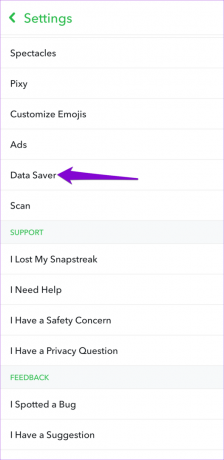
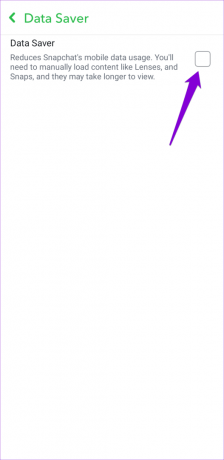
Sorunun devam edip etmediğini kontrol etmek için uygulamayı yeniden başlatın.
5. VPN'yi Geçici Olarak Devre Dışı Bırak
VPN bağlantısı kullanmak gizlilik açısından harika olabilir, ancak bazen Snapchat gibi uygulamalarla bağlantı sorunları. Bu olduğunda Snapchat, Android veya iPhone'unuza video yükleyemeyebilir veya oynatamayabilir. Sorunun çözülüp çözülmediğini görmek için VPN bağlantınızı geçici olarak devre dışı bırakabilirsiniz.

6. Snapchat'in Kapalı olup olmadığını kontrol edin
Bazen sunucu tıkanıklığı veya diğer ilgili sorunlar Snapchat'in performansını etkileyebilir ve çeşitli hataları tetikleyebilir. Snapchat sunucularında bir sorun olup olmadığını görmek için Downdetector gibi bir web sitesini ziyaret edebilirsiniz.
Downdetector'ı ziyaret edin

Kesinti grafiğinde büyük artışlar fark ederseniz Snapchat'in sorunu çözmesini beklemeniz gerekir.
7. Snapchat Uygulama Önbelleğini Temizle
Önbellek dosyaları uygulama ve içerik yükleme sürelerinin daha hızlı olmasını sağlamaya yardımcı olur. Ancak telefonunuzdaki Snapchat önbellek dosyalarına bir şekilde erişilemez hale gelirse uygulama işlemlerini kesintiye uğratabilir ve sorunlara neden olabilirler.
Neyse ki Snapchat, uygulama içi ayarlar menüsünde önbelleği temizlemenize olanak tanıyarak bu sorunlu dosyalardan kurtulmanızı kolaylaştırıyor. Android ve iPhone'da aşağıdaki adımları kullanabilirsiniz.
Aşama 1: Snapchat uygulamasında profil simgenize ve ardından Snapchat ayarlarını açmak için dişli simgesine dokunun.


Adım 2: Hesap Eylemleri'ne ilerleyin ve Önbelleği Temizle seçeneğine dokunun. İstendiğinde Devam'ı seçin.
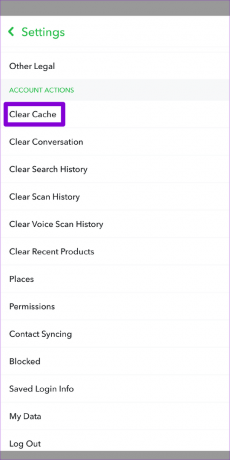
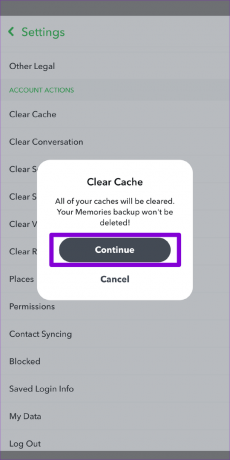
8. Uygulamayı Güncelle
Eski veya hatalı bir Snapchat uygulaması, telefonunuza video yüklerken veya oynatırken sorunlarla karşılaşabilir. Yukarıdaki ipuçları işe yaramazsa son çare olarak Snapchat uygulamasını güncellemeyi düşünün.
Android için Snapchat
iPhone için Snapchat
Durgunluktan Heyecana
Snapchat, sosyalleşmek için başvuracağınız platform olduğunda, uygulamada bu tür sorunlarla karşılaşmak sizi hayal kırıklığına uğratabilir. Yukarıdaki ipuçları sorunları çözmenize yardımcı olacak ve daha önce olduğu gibi Snapchat'ta video oynatmanıza olanak sağlayacaktır.
Son güncelleme tarihi: 23 Ağustos 2023
Yukarıdaki makale Guiding Tech'i desteklemeye yardımcı olan bağlı kuruluş bağlantıları içerebilir. Ancak editoryal bütünlüğümüzü etkilemez. İçerik tarafsız ve özgün kalır.

Tarafından yazılmıştır
Pankil, yolculuğuna EOTO.tech'te yazar olarak başlayan bir İnşaat Mühendisidir. Yakın zamanda Android, iOS, Windows ve Web için nasıl yapılır, açıklayıcı, satın alma kılavuzları, ipuçları ve püf noktalarını kapsayan serbest yazar olarak Guiding Tech'e katıldı.



